- I problemi di scorrimento di Excel possono essere causati da riquadri bloccati, barre di scorrimento di mancanti o tasti bloccati.
- Las soluciones incluyen la selección de opciones Sblocca riquadri, el ripristino delle barre di scorrimento mancanti o la pulizia di un tasto Maiusc bloccato.
- Estos dispositivos también pueden probarse a abrir el archivo en una aplicación para fogli di calcolo alternativa o para regular la altura de todas las celdas del foglio di calcolo.
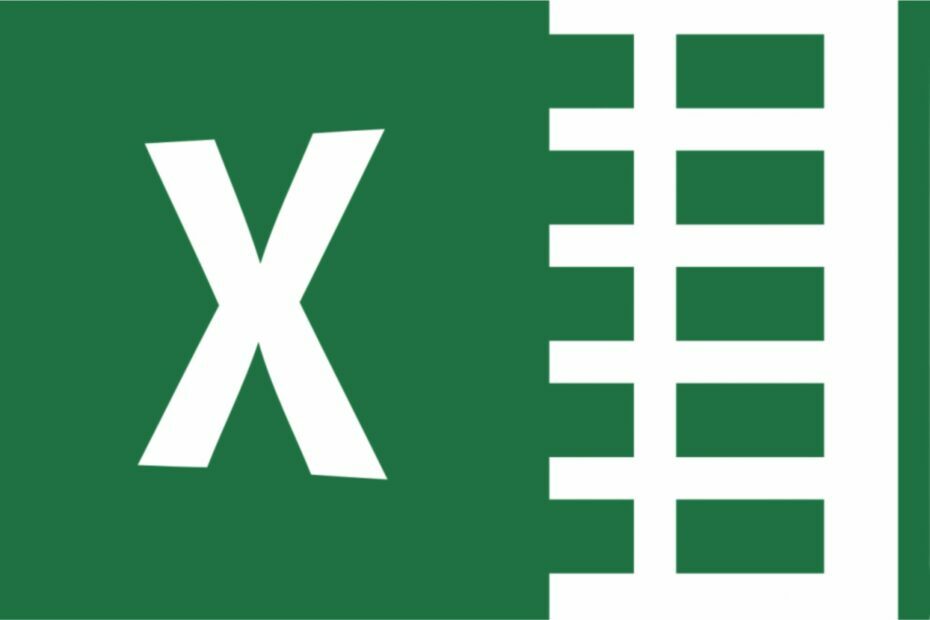
XINSTALAR HACIENDO CLIC EN EL ARCHIVO DE DESCARGA
PATROCINADOR
- Descargar e instalar Fortect sul tuo PC.
- Abril lo strumento e Avvia la scansione.
- Haga clic en su Ripara e correggi gli errori in pochi minuti.
- Fino ad ora, ben 0 utenti hanno già scaricato Fortect esto mese.
Algunos usuarios de Excel han sido publicados en diversos foros de software, ya que pueden corregir el problema de no poder guardar archivos en Excel. Questi utenti non possono scorrere verso il basso i propri fogli di calcolo con la barra di scorrimento o le rotelline del mouse.
Ecco alcune potenziali soluzioni per i problemi di scorrimento di Excel che ti impediscono di scorrere i fogli di calcolo como faresti normalmente.
¿Cómo se puede corregir un archivo Excel que no se puntúa?
1. Seleccionar las opciones Sblocca riquadri
- Nella maggior parte dei casi, gli utenti non possono scorrere verso il basso i fogli di calcolo Excel perché al loro interno sono presenti riquadri bloccati. Para bloquear los cuadros en Excel, seleccione la tabla de visualización.
- Haga clic en el botón pulsante bloque riquadri.
- Selección de opciones Sblocca riquadri. Sucesivamente, prova a scorrere verso il basso il foglio di calcolo.
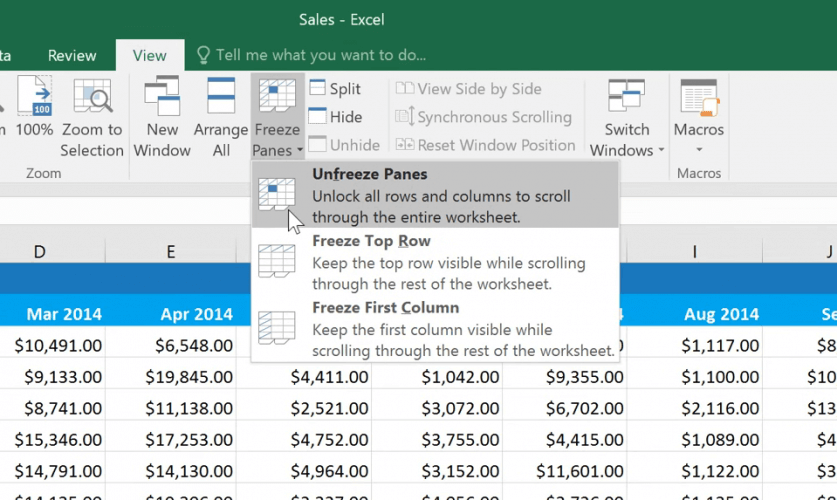
2. Ripristina le barre di scorrimento mancanti
- Se nella finestra di Excel mancano le barre di scorrimento, probablemente las opciones de la barra de scorrimento no sono selezionate.
- Seleccione la tabla de archivos de Excel.
- Haga clic en su Opciones per aprire la finestra nell'immagine direttamente sotto.
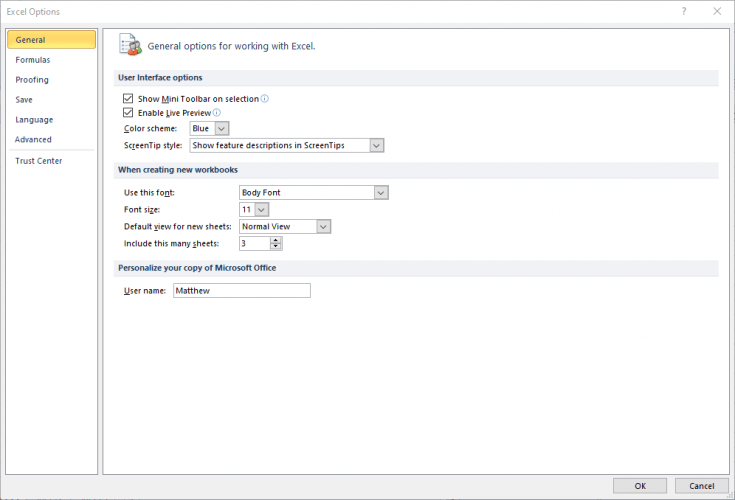
- Haga clic en sulla scheda Avanzate in quella finestra.
- Selección de la caja de control Mostra barra di scorrimento verticale.
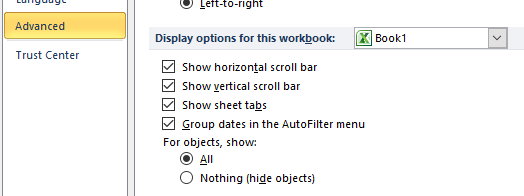
- Selección de opciones Mostra barra di scorrimento orizzontale se Excel non visualizza la barra di scorrimento.
- Haga clic en el botón pulsante DE ACUERDO por uso.
3. Il tasto Maiusc è bloccato?
Non è possibile scorrere le finetre verso il basso tenendo premuto il tasto Maiusc. Quindi, potrebbe valere la pena controllare se il tasto Maiusc è in qualche modo bloccato. En tal caso, probablemente no sarai in grado di scorrere verso il basso anche su otro software.
El mejor modo para abrir el teclado y limpiar el teclado escudriñando la parte inferior o aplicando aria comprimida con un dispositivo compatible para rimuovere la polvere.
4. Deselección de la opción Zoom en el disco con IntelliMouse
- Se la rotellina di Microsoft IntelliMouse engrandisce un foglio di calcolo invece di farlo scorrere verso il basso, probablemente sea necesario deseleccionar la opción Zoom al passaggio con IntelliMouse. Seleccione el archivo de esquema en Excel.
- Haga clic en su Opciones una sinistra de Excel.
- Seleziona la scheda Avanzate nella finestra che si apre.
- Deseleziona la casella di controllo Zoom al pasaje con IntelliMouse, se selezionata.
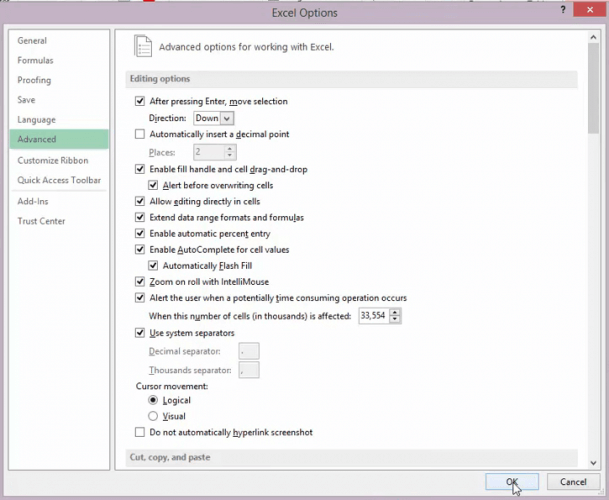
- Premi il pulsante DE ACUERDO.
Queste sono alcune delle migliori soluzioni per correggere lo scorrimento del foglio di calcolo Excel. Ricorda che puoi anche aprire il file che non scorre su Excel all'interno di una'applicazione per fogli di calcolo alternativa.
Uno dei nostri lettori ha affermato di essere riuscito a risolvere il problema selezionando tutte le celle del foglio di calcolo ed effettuando la regolazione automatica dell'altezza.
Probablemente el cálculo se realice correctamente en aplicaciones como LibreOffice Calc.
Se hai altre domande o suggerimenti, lasciali nella sezione commenti qui sotto e ti risponderemo non appena possibile.
¿Tienes problemas con el ancora?
PATROCINADOR
Se sugieren que abbiamo dato qui sopra non hanno risolto il tuo problema, il tuo computer potrebbe avere dei problemi di Windows more grave. Te sugerimos di scegliere una solución completa ven Fortalecer para resolver los problemas de manera eficiente. Después de la instalación, basta con hacer clic en el botón Visualización y correggi y sucesivamente su Avvia riparazione.


